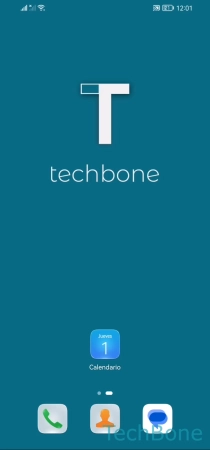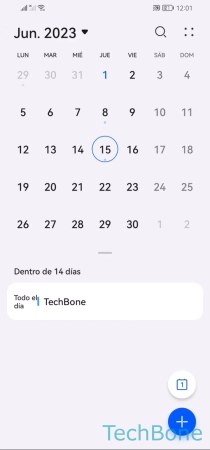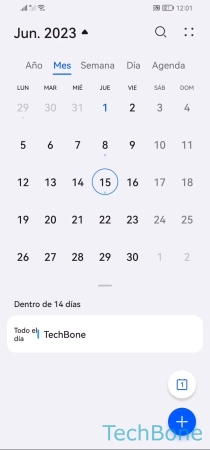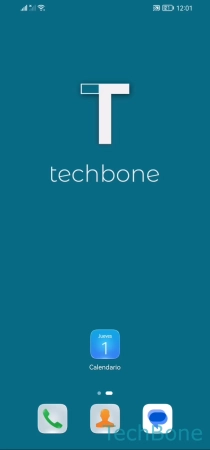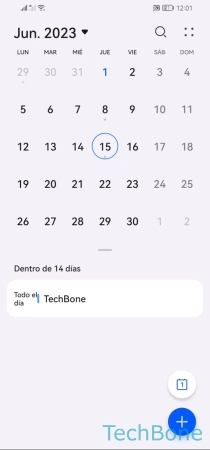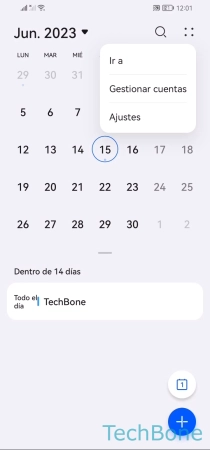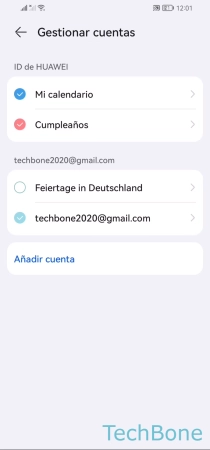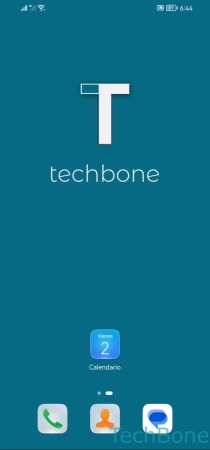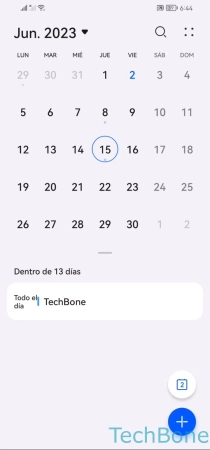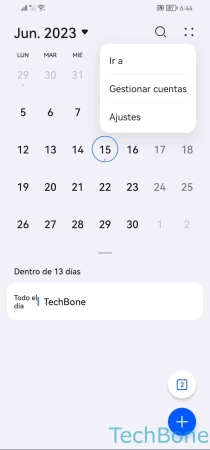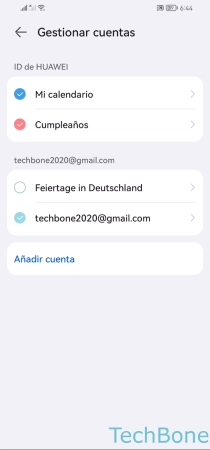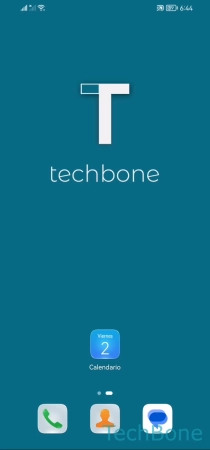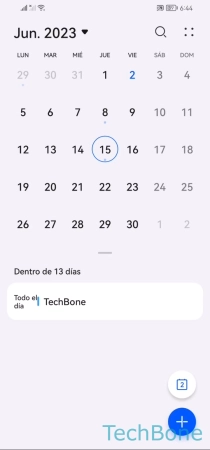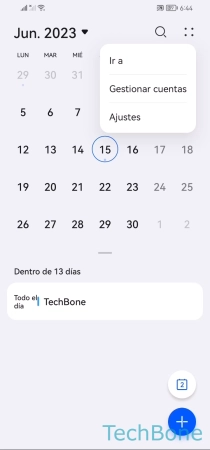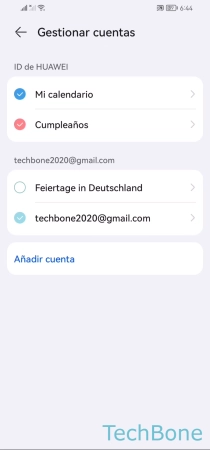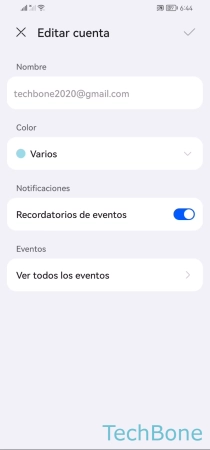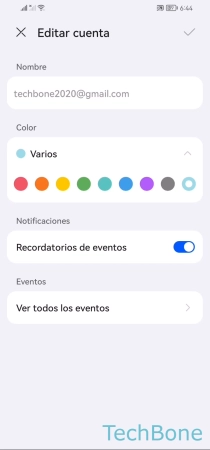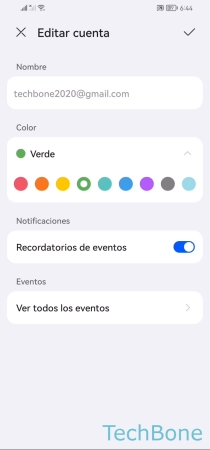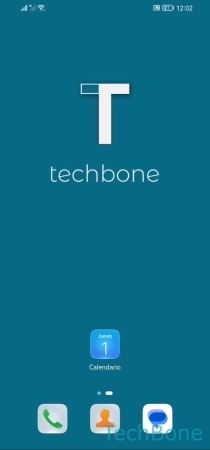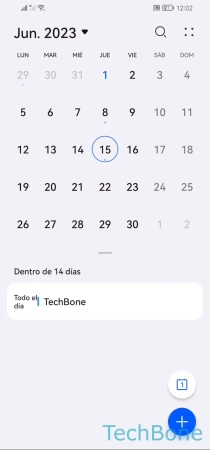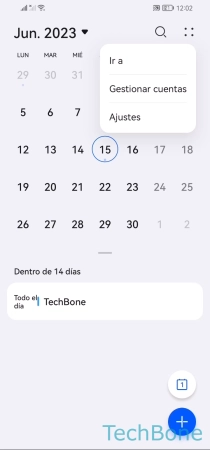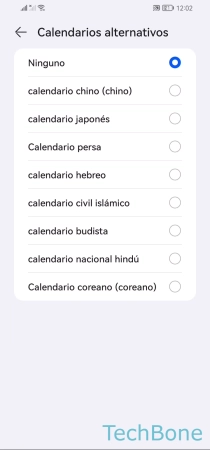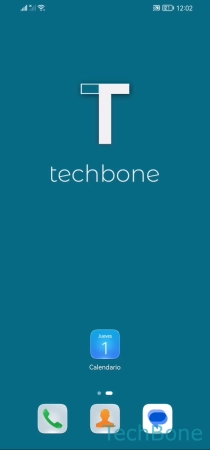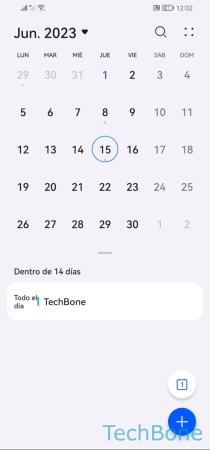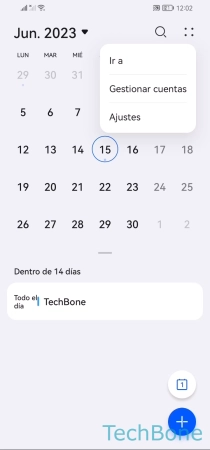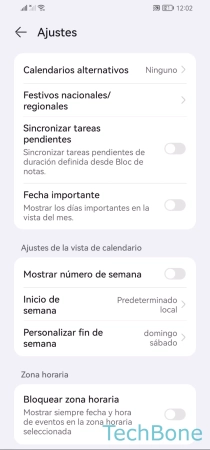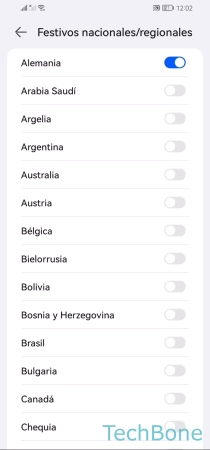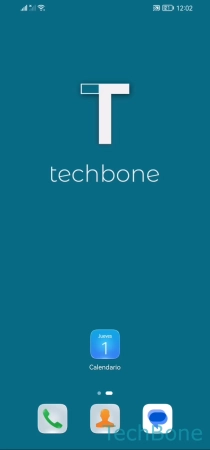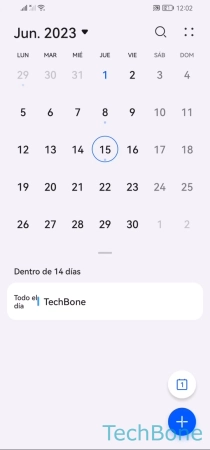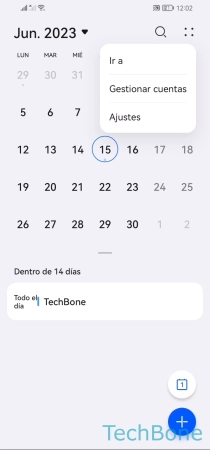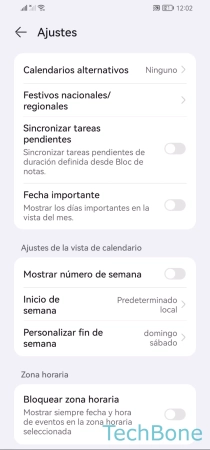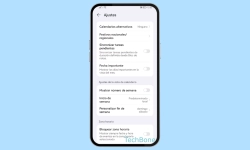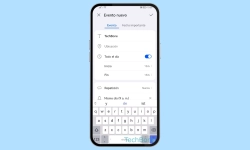Huawei - Personalizar la Visualización del Calendario
El usuario puede personalizar la visualización del calendario.
Escrito por Denny Krull · Última actualización el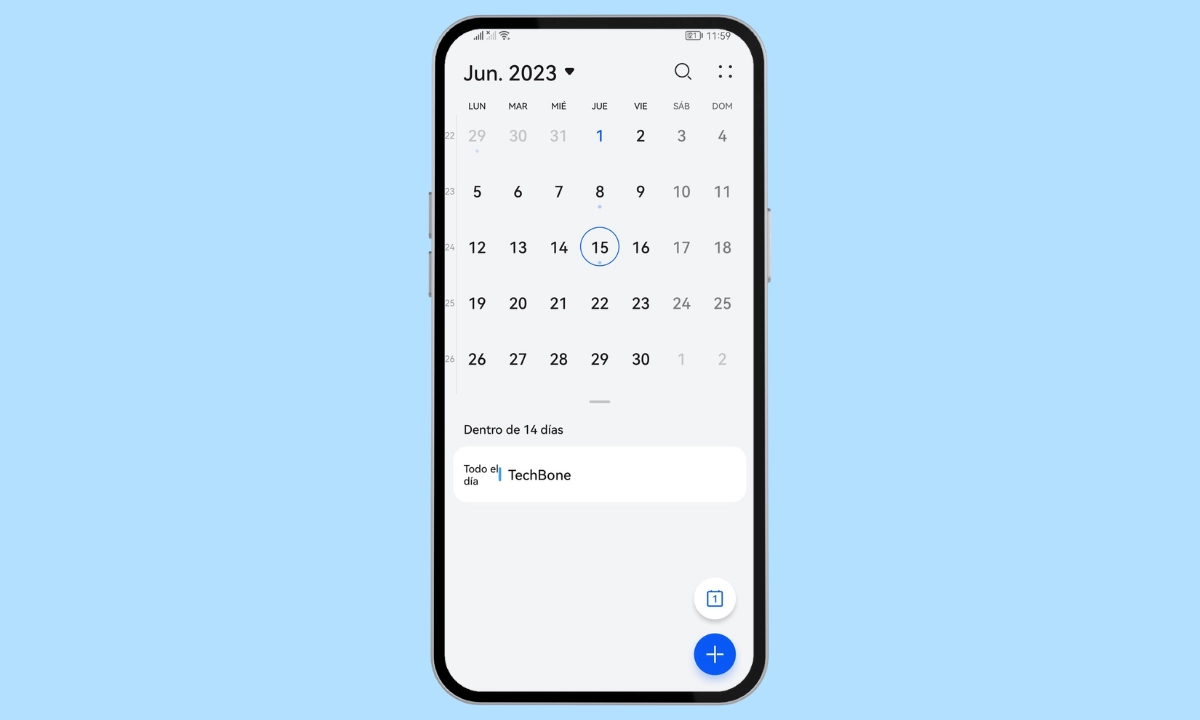
La aplicación de calendario trae diferentes opciones para personalizar y adaptarlo a las propias necesidades. A continuación explicamos qué opciones son y cómo configurarlas en el dispositivo Huawei.
Para tener siempre visibles todos los eventos guardados de las distintas citas, el usuario puede personalizar la vista del calendario en el móvil Huawei. Para ello, el usuario puede elegir entre una vista diaria, semanal o mensual. También es posible seleccionar la visualización de una agenda para mostrar todos los eventos y cumpleaños en una lista. Asimismo, los ajustes de la aplicación de calendario ofrecen funciones útiles como la visualización de los números de la semana para no tener que contar siempre las semanas al concertar citas. Además de mostrar eventos o cumpleaños en el calendario, el usuario también puede mostrar los días festivos regionales u ocultar cuentas individuales, por ejemplo, si usa el móvil de forma privada y para el trabajo.
Vista de Calendario
Dependiendo de las propias necesidades, se puede cambiar la vista de calendario en el móvil Huawei en cualquier momento, por ejemplo, para tener siempre visibles todas los eventos del mes actual.
Para cambiar la vista del calendario, hay que tocar la tecla de flecha situada junto al mes actual en la vista general y, a continuación, seleccionar una de las siguientes opciones:
- Año
- Mes
- Semana
- Día
Además de las opciones mencionadas, también se puede activar la vista de agenda para mostrar todos los eventos, cumpleaños o días festivos en una lista.
Cuentas Mostradas
Por ejemplo, si se usa el móvil Huawei de forma privada y profesional con varias cuentas, se puede mostrar u ocultar cuentas individuales en el calendario en cualquier momento para mantener el orden si se muestran demasiadas citas a la vez.
Cumpleaños de Contactos
Además de seleccionar qué eventos de las distintas cuentas se deben mostrar, el usuario también puede especificar si mostrar u ocultar los cumpleaños en el calendario. No importa si los contactos con los datos de cumpleaños están almacenados en la cuenta de Google, en la tarjeta SIM o en la cuenta de Huawei.
Colores para Eventos y Cuentas
En la aplicación de calendario, los distintos eventos se marcan en color para distinguirlos unos de otros. Para ello, el teléfono móvil Huawei ofrece la posibilidad de cambiar el color para las siguientes opciones de forma individual:
- Mi calendario (local)
- Cumpleaños
- Días festivos
- Cuentas de Google
Calendario Alternativo
Incluso si el tipo de calendario ya se ha establecido automáticamente al seleccionar un idioma durante la configuración inicial del móvil Huawei, siempre se puede mostrar calendarios alternativos, para lo cual están disponibles las siguientes opciones:
- Calendario chino (chino)
- Calendario japonés
- Calendario persa
- Calendario hebreo
- Calendario civil islámico
- Calendario budista
- Calendario nacional hindú
- Calendario coreano (coreano)
Días Festivos
Dado que la vista de calendario puede saturarse rápidamente si, por ejemplo, se muestran muchos cumpleaños o eventos de diferentes cuentas, el usuario puede decidir por sí mismo si mostrar u ocultar los días festivos en el calendario. Para ello, el usuario puede determinar qué días festivos de un país deben mostrarse. Por ejemplo, podrían mostrarse los días festivos de Alemania y España al mismo tiempo.
Números de Semana
Muchos usuarios tienen que enfrentarse a los números de semana casi a diario, por lo que es importante a la hora de concertar citas, por ejemplo. Para evitar tener que buscar pánicamente un calendario o contar las semanas, también se puede activar la visualización de los números de semana en el calendario del dispositivo Huawei. Tras activarlos, éstos se muestran en el borde izquierdo de la vista del calendario.
Preguntas más frecuentes (FAQ)
¿Cómo poner la vista mensual?
Para mostrar la vista mensual en el calendario, el usuario usuario tiene que tocar la flecha que se encuentra en la parte superior donde se muestra el mes y seleccionar la vista de calendario de mes.
¿Mi móvil tiene calendario?
El dispositivo móvil tiene preinstalada una aplicación de calendario que se encuentra en la pantalla de inicio o en el cajón de aplicaciones, según la configuración.
¿Por qué no se muestran los eventos de una cuenta?
Si los eventos de una cuenta no se muestran en la vista general del calendario en el móvil Huawei, se debe activar la visualización de la cuenta en el calendario. Los eventos correspondientes se mostrarán entonces en la vista.
¿Cómo ver los días festivos en el calendario?
Para poder mostrar los días festivos en el calendario, primero hay que activa la visualización de los mismos. Para esto, hay que abrir los ajustes del calendario y seleccionar la opción de días festivos nacionales/regionales.
¿Qué son calendarios alternativos?
El calendario ya se determina automáticamente durante la configuración inicial del móvil Huawei, pero puede cambiarse en cualquier momento si, por ejemplo, se desea ver un calendario alternativo japonés, hebreo o indio.